Paramètres de la boîte de réception (Studio)
À propos de Top Box Metrics
Les indicateurs Top Box peuvent être utilisés pour montrer le pourcentage de réponses favorables dans une enquête.
Calcul
La métrique de la boîte à outils est calculée à l’aide de la formule suivante :
Top Box = Promoteurs / Nombre total de réponsesLes personnes interrogées appartiennent à l’un des deux groupes suivants : promoteurs ou autres (détracteurs, neutres) : Promoteurs ou Autres (Détracteurs, Neutres). Le fait qu’un répondant soit ou non un promoteur dépend d’une valeur seuil que vous définissez.
Exemple : Si vous fixez la valeur seuil du Promoteur à 9, les personnes interrogées qui attribuent une note de 9 ou plus au service de votre entreprise sont considérées comme des Promoteurs, et les autres sont traitées comme Autres.
Astuce : Vous pouvez déterminer si les valeurs non définies sont incluses dans le total lorsque vous créez votre top box.
Définition d’une mesure de la boîte à outils
Cette section décrit ce que vous devez remplir dans l’onglet Définition de votre top box.
Astuce : Pour connaître les étapes de création et de formatage d’une mesure, voir Création de mesures.
- Réglez le type de métrique sur Top Box.
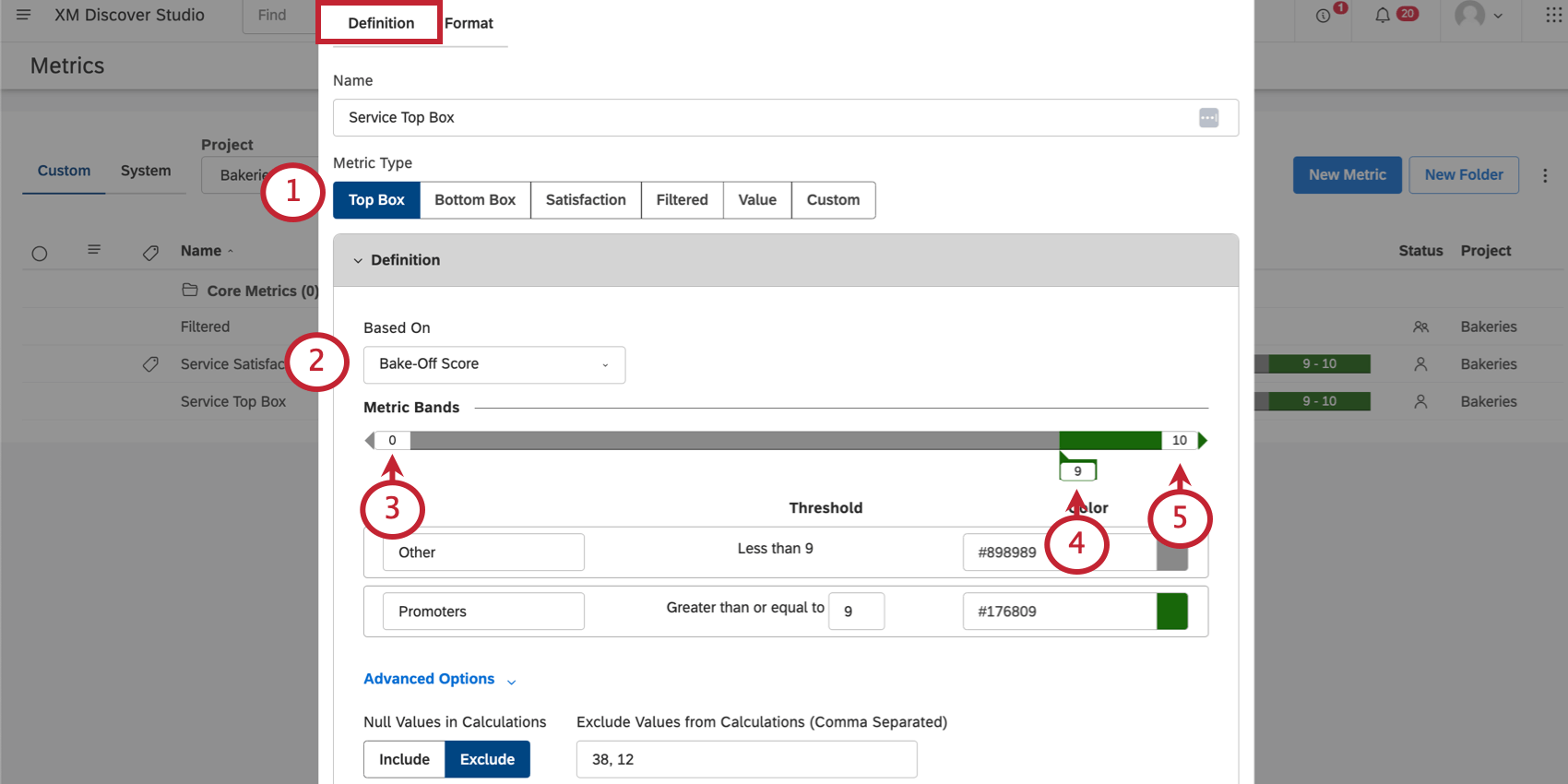
- Sélectionnez l’attribut sur lequel la mesure doit être basée.
Astuce : Vous ne pouvez sélectionner que des attributs numériques.
- Définir une valeur minimale.
Astuce : Les valeurs minimales et maximales sont utilisées à des fins de visualisation uniquement. Par exemple, si votre minimum est de 0 et votre maximum de 10, une notation de 77 est toujours un Promoteur, et une notation de -2 est incluse dans la bande Autre.
- Déterminez la valeur à laquelle une réponse doit être supérieure ou égale pour être considérée comme un promoteur.
- Définir une valeur maximale.
- Nommez vos groupes. Par défaut, il s’agit des catégories Autres et Promoteurs.
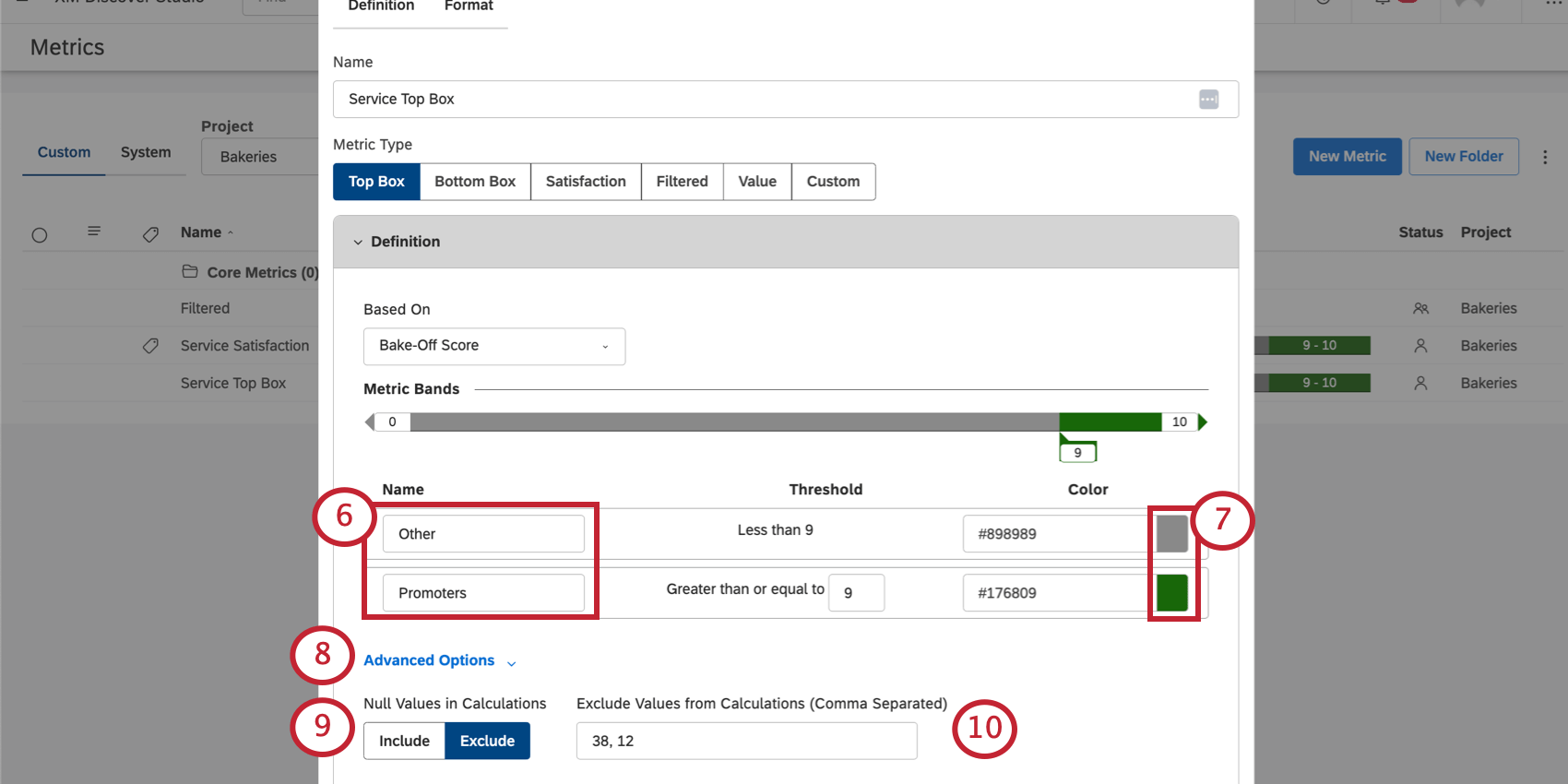
- Changez de couleur pour les réponses qui se situent dans le seuil de cette bande.
- Si vous devez définir des valeurs nulles, cliquez sur Options avancées.
- Pour les valeurs nulles dans les calculs, choisissez l’une des options suivantes :
- Inclure : Inclure les valeurs nulles et indéfinies dans le total lors du calcul de la case supérieure.
- Exclure : Exclure les valeurs nulles et indéfinies du total lors du calcul de la case supérieure.
Astuce : Ce paramètre détermine uniquement si les valeurs nulles sont incluses dans le calcul de la boîte supérieure. Ce paramètre ne détermine pas si les valeurs nulles sont affichées dans le rapport (voir Paramètres de regroupement).
- Sous Exclure les valeurs des calculs (séparées par des virgules), saisissez les valeurs que vous souhaitez exclure des calculs.
Astuce : Veillez à enregistrer vos modifications lorsque vous avez terminé.
  ;